文章詳情頁
Win10系統更改任務欄圖標閃爍次數具體操作步驟
瀏覽:25日期:2022-12-20 15:15:15
很多的用戶都在使用Win10系統,那么你們曉得如何更改任務欄圖標閃爍次數呢?下文就為大伙帶來了Win10系統更改任務欄圖標閃爍次數的具體操作步驟。

1、在Cortana搜索欄輸入regedit后按回車鍵進入注冊表編輯器;
2、定位到:HKEY_CURRENT_USERControl panelDesktop;
3、在右邊找到ForegroundFlashCount,沒有的話就手動新建一個DWORD(32位)值,命名為ForegroundFlashCount,如下圖;
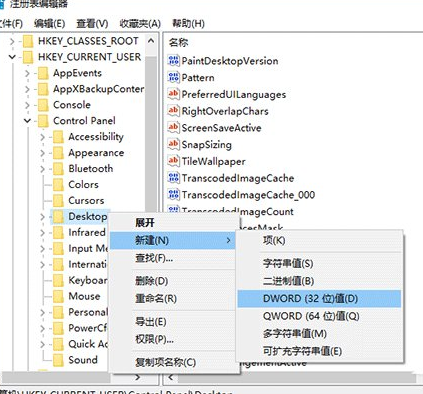
4、雙擊ForegroundFlashCount,將數值數據改為0~7中的任意值(必須為整數),然后單擊“確定”,如下圖;
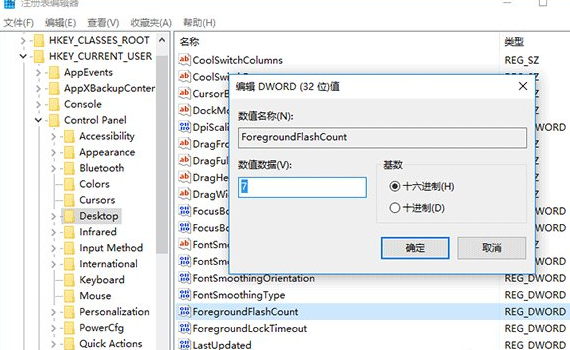
5、使用軟媒魔方首頁的快捷指令重啟文件資源管理器,修改生效,如下圖;
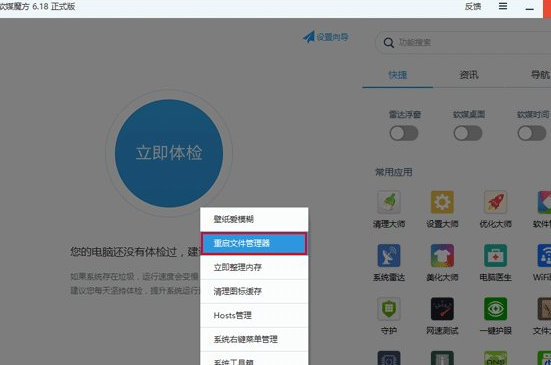
6、修改之后,你就可以讓應用提醒按照你喜歡的次數進行閃爍,向“七次郎”說再見。如果你還是喜歡原汁原味的感覺,也可以在第4步的位置將數值改回7,讓“七次郎”回到你的身邊。
按照上文分享的Win10系統更改任務欄圖標閃爍次數的具體操作步驟,你們自己也趕快去試試吧!
相關文章:
1. WinXP怎樣關閉自動更新?關閉自動更新的方法2. Win10桌面圖標有小箭頭怎么去掉?Win10去掉桌面圖標小箭頭的方法3. Win7 Documents and Settings文件夾拒絕訪問怎么辦?4. Win7如何刪除殘留的注冊表?Win7刪除殘留的注冊表方法5. win10防火墻在哪關6. Win7系統realtek高清晰音頻管理器圖標找不到了怎么恢復?7. 怎么在win11中設置默認瀏覽器?Win11設置默認瀏覽器詳細步驟8. win7旗艦版密鑰激活碼大全 win7系統旗艦版激活密鑰激活碼分享9. Win7安裝網絡打印機時提示“打印處理器不存在”怎么處理?10. Win10自帶輸入法一點都不比搜狗差,Win10輸入法玩法介紹
排行榜
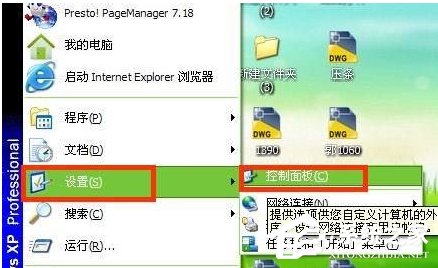
 網公網安備
網公網安備